Affinity Designer е мощен инструмент за проектиране, който е оборудван с различни „Personas“, за да можеш да навигираш оптимално между различните работни потоци. Тези различни работни интерфейси са проектирани за специфични задачи и ти позволяват да работиш по-ефективно, в зависимост от нуждите ти. В това ръководство ще се запознаеш с трите основни persona - „Draw Persona“, „Pixel Persona“ и „Export Persona“ – и как да ги използваш оптимално за проектите си.
Най-важни прозрения
- Draw Persona: Оптимален за работа с векторни обекти и инструменти за пътеки.
- Pixel Persona: Идеален за модификация на пикселни обекти и използване на инструменти, базирани на пиксели.
- Export Persona: Служи за експорт на съдържание в различни файлови формати.
Стъпка по стъпка ръководство
1. Запознаване с Draw Persona
Когато отвориш Affinity Designer, обикновено започваш в Draw Persona. Тук фокусът е върху вектори и пътеки. Започни, като отвориш нов документ и поставиш изображение. Палетата на слоевете ти показва как изображението ти е в слой.
Поставянето на изображение не е решаващо; ще се върна на това по-късно. В момента е важно да видиш инструментите от лявата страна в Draw Persona. Те са основно за редактиране на пътеки и създаване на векторни обекти.
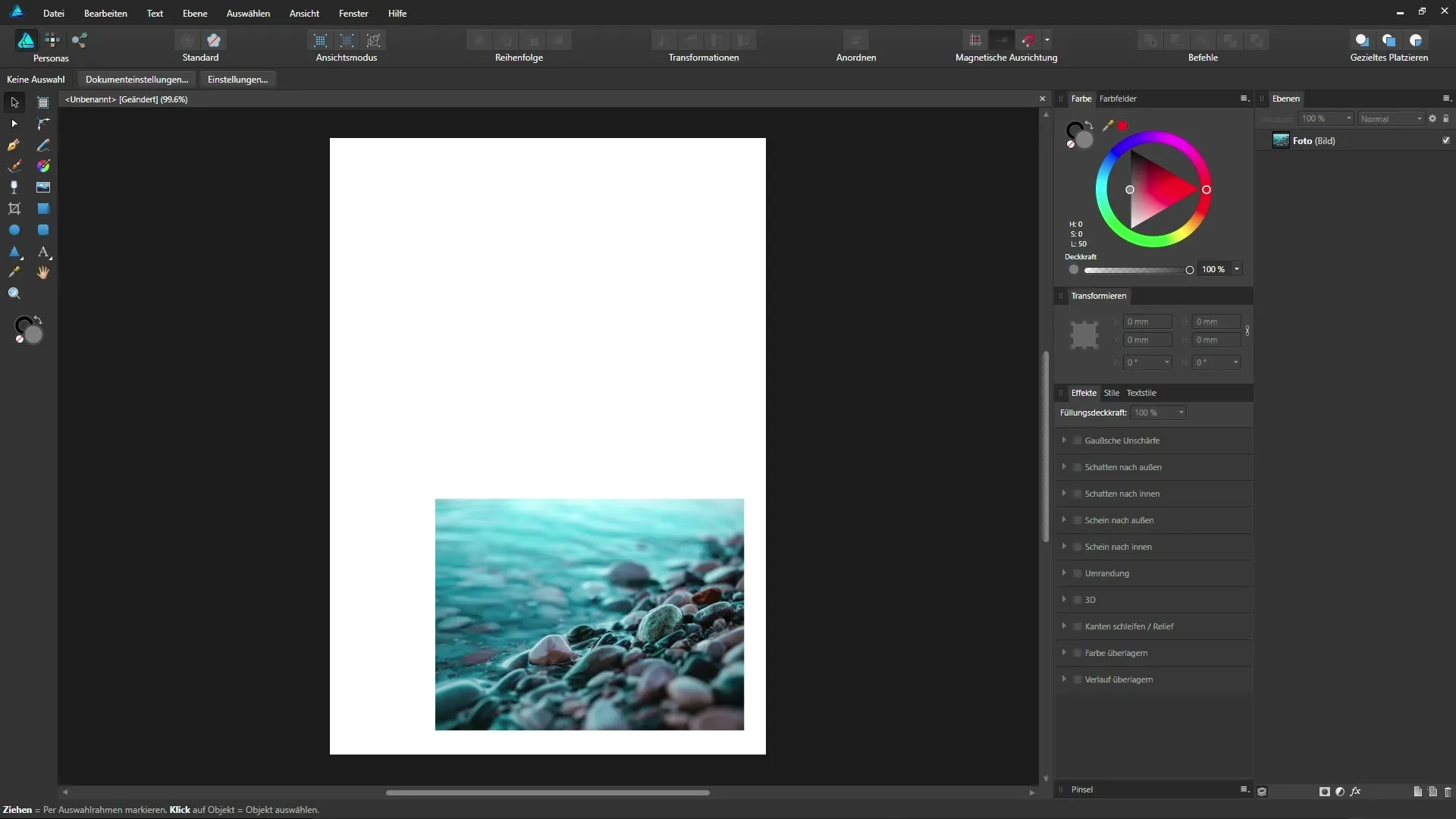
2. Превключване към Pixel Persona
За да редактираш пикселен обект, премини към Pixel Persona. Кликни върху съответната икона и наблюдавай как работната площ се променя. Това включва нов панел с инструменти от лявата страна и различно подреждане на панелите от дясната страна. В началото може да изглежда объркано, но ще ти покажа как да го подредиш.
3. Подреждане на работната площ
За да направиш работната площ по-прегледна, можеш да прекроиш панелите. Просто изтегли групите от елементи, като натиснеш на двата реда и ги преместиш на желаното място. Добави палетата на слоевете като индивидуална колона от дясната страна. Това ти дава по-добра прегледност.
От дясната страна можеш също да преместиш панела с цветове и панела с цветови полета до палетата на слоевете, за да имаш бърз достъп до необходимите инструменти.
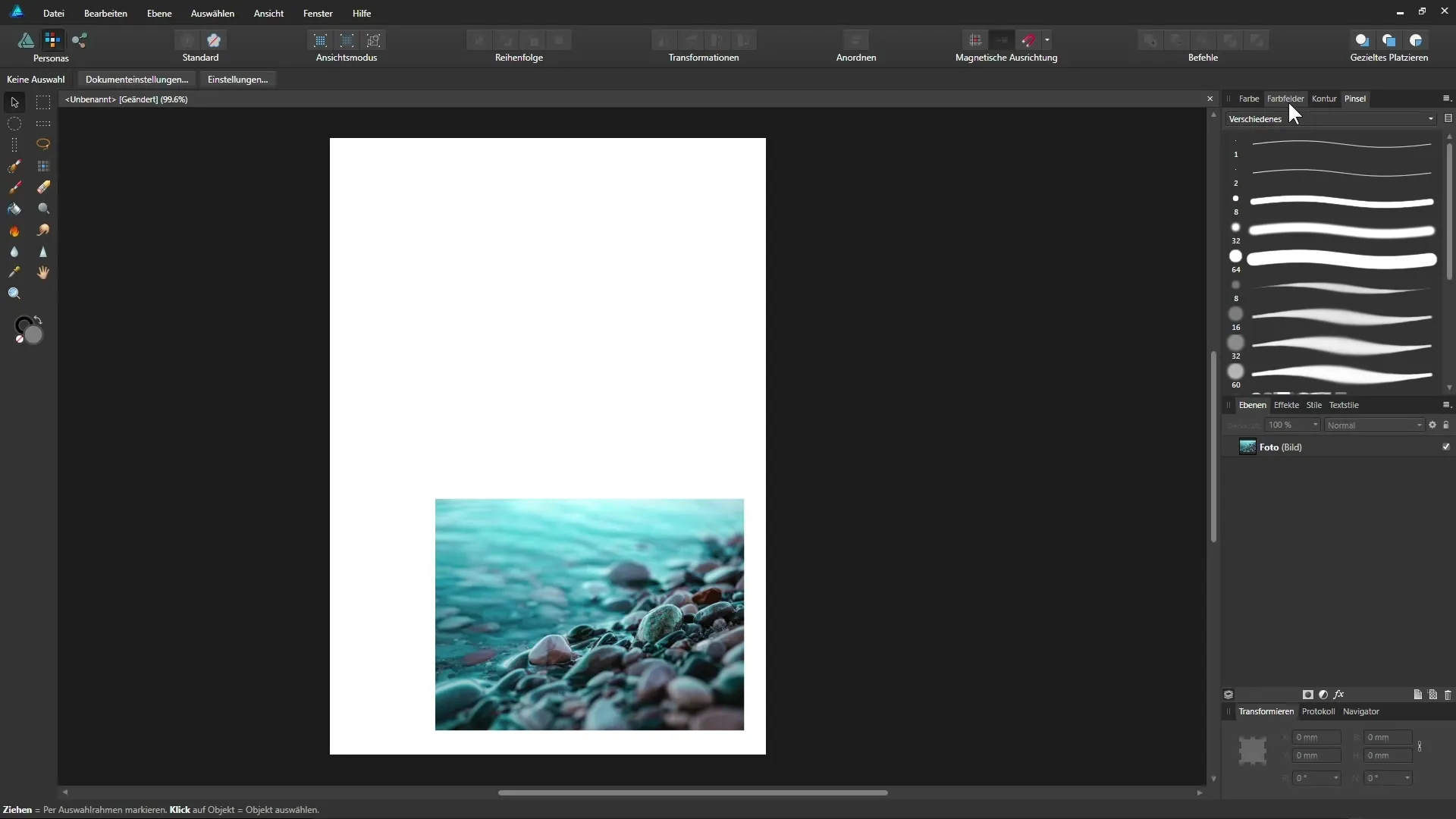
4. Редакция на изображение в Pixel Persona
Ако искаш да работиш с пикселен обект, първо ще растерираме този слой. Кликни с десния бутон на мишката върху слоя с изображението в палетата на слоевете и избери „Растерирай“. Сега можеш да използваш инструменти, базирани на пиксели. Избери инструмента за размазване и задай силата на 100%. С него можеш да размазваш пиксели върху изображението си, за да създадеш различни ефекти.
Въпреки че Affinity Photo е по-добрият инструмент за този вид обработка на изображения, можеш да направиш малки корекции и в Affinity Designer.
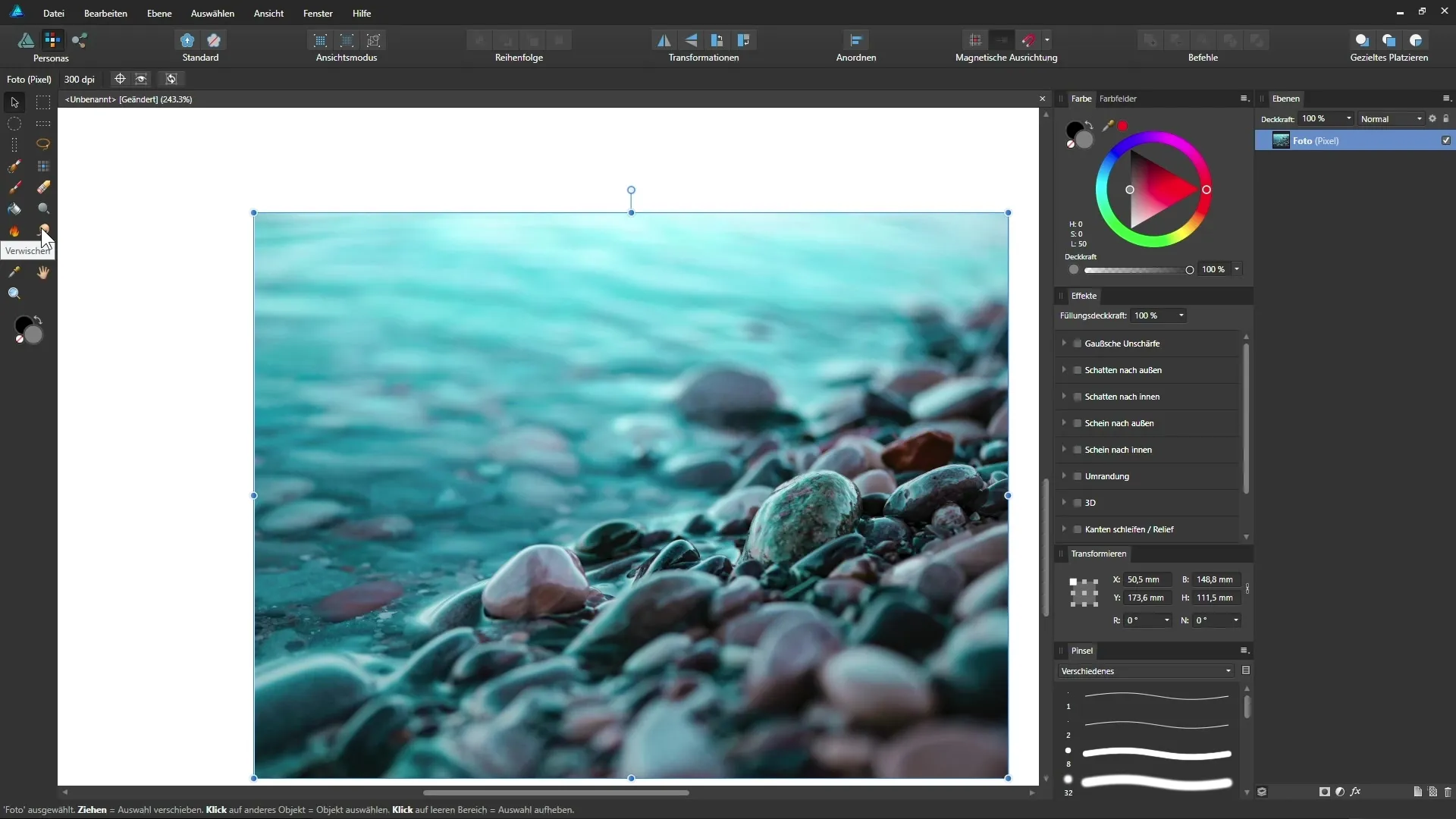
5. Работа с инструменти, базирани на пиксели
В панела с инструменти ще намериш много типични инструменти, базирани на пиксели, като четката, инструмента за запълване или специални инструменти за затемняване и осветяване. Създай нова празна пикселна платка и използвай инструмента за рисуване, за да поставиш извита линия върху нея. Това става на отделен слой, така че по всяко време можеш да направиш корекции.
6. Връщане към Draw Persona
Когато преминеш обратно към Draw Persona, ще видиш, че палетата на слоевете показва същите слоеве, които си редактирал, включително пикселния слой с твоята четка. По този начин можеш да използваш предимствата на двете persona и безпроблемно да превключваш между векторни и пикселови работи.
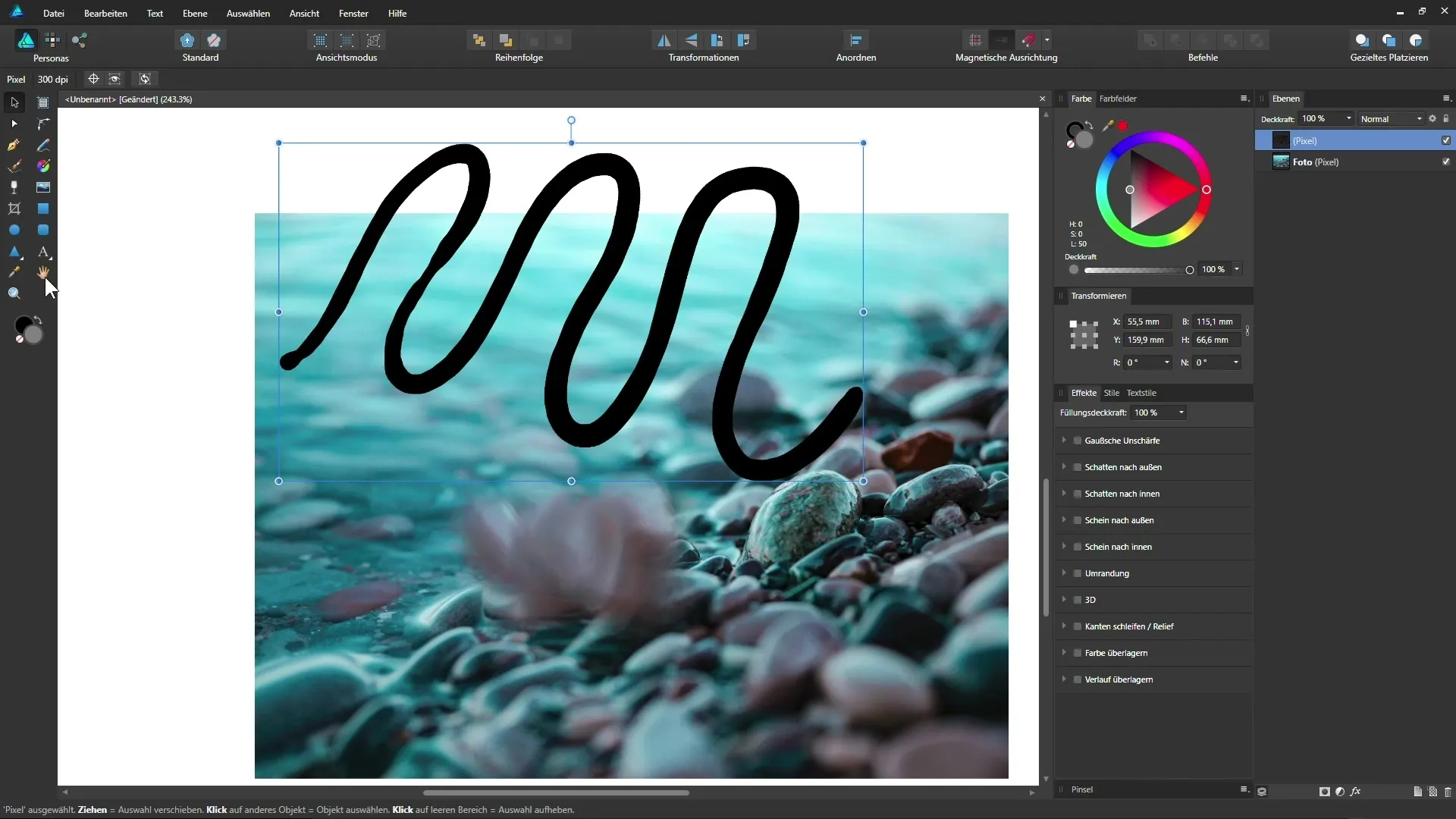
7. Използване на Export Persona
В последната стъпка ще разгледаме Export Persona. Кликни върху иконата, за да промениш работната площ, където виждаш минимален набор от инструменти. Тук можеш да използваш инструмента Slice, за да избереш различни области в документа. С Slices можеш да подготвиш специфични области от изображението за експорт, например в популярни формати като PNG, JPEG или GIF.
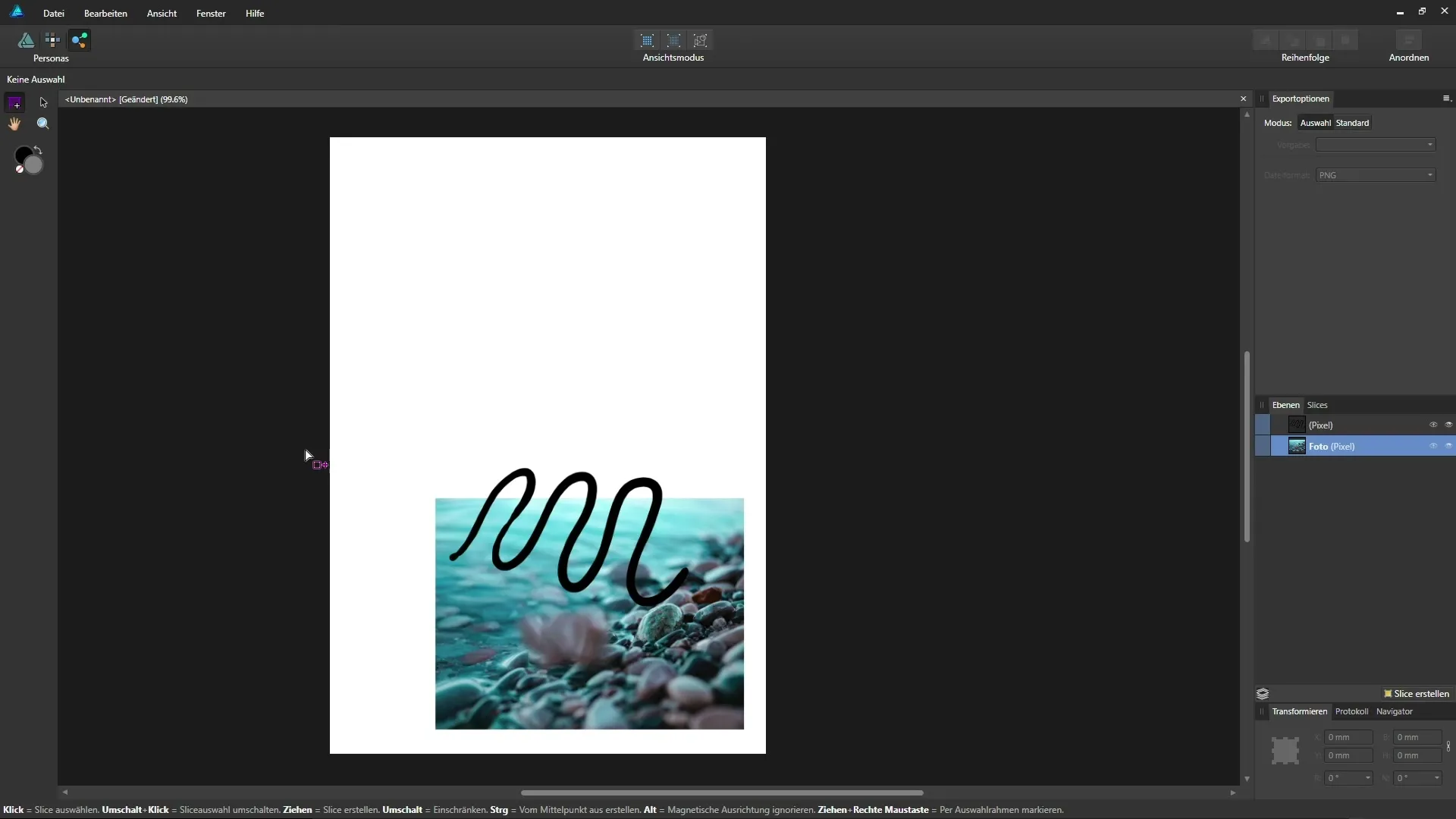
Това е полезно, за да експортираш отделни файлове директно от документа си, без да трябва първо да ги разделяш ръчно.
8. Заключение: Предимствата на Personas
С тези три personas можеш да работиш ефективно в Affinity Designer. Всяка persona е насочена към специфични нужди и е проектирана да поддържа работния ти интерфейс прегледен. Като виждаш само инструментите и функциите, от които наистина се нуждаеш, процесът на проектиране не само че се ускорява, но и се опростява.
Резюме – Affinity Designer: Разбери personas за своя работен поток
Affinity Designer предлага удобна среда чрез използването на различни personas, проектирани за специфични работни потоци. Доверявай се на Draw Persona за векторни работи, на Pixel Persona за обработка на изображения и на Export Persona за ефективен експорт на файлове. Тази структура прави процесите на проектиране ясни и ефективни.


